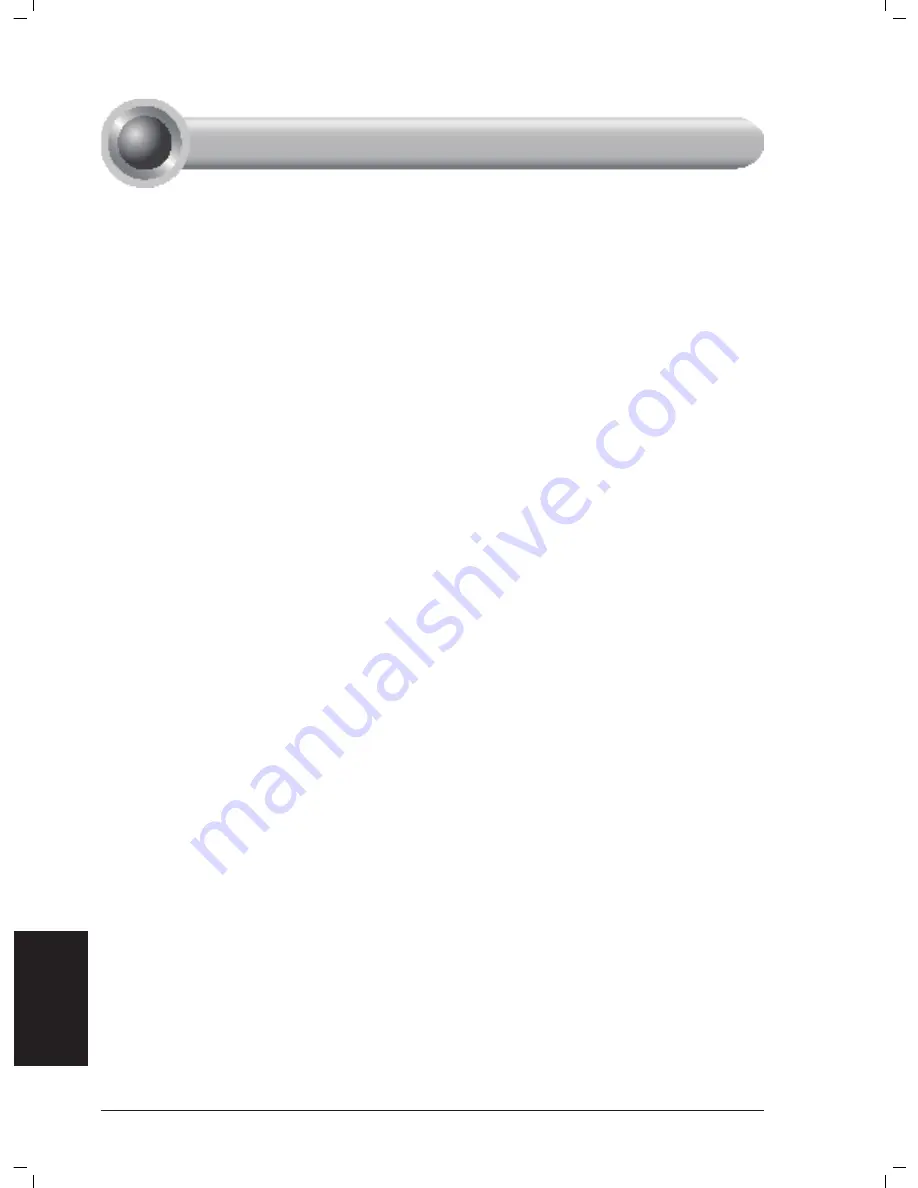
46
Қа
зақша
T1.
Логинді немесе құпия сөзімді ұмытып қалсам, не істеуім қажет?
Роутердің жабдықтар құрамын зауыттың өздігінен дәлдеулерін
1
)
қалпына келтіріңіз. Роутердің қосылып тұрған кезінде артқы
панельдегі Қайта қотару батырмасын 8-ден 10 секундқа дейін уақыт
ішінде басып тұрыңыз.
Пайдаланушының қалыпты атын және құпия сөзін қолданыңыз:
2)
admin,admin.
QIG осының алдында жасалған қадамдарды қайтадан қайталау
3
)
көмегімен роутерді дәлдеп алуға тырысыңыз.
T2. Роутерге сәтті қосылғаннан кейін веб-негізіндегі бетке кіре
алмасам не істеуім керек?
“IP мекенжайды автоматты алу” және “DNS сервері мекенжайын
автоматты алу” үшін сізге дербес компьютеріңізді (компьютерлеріңізді)
конфигурациялау қажет.
Ол үшін төмендегі нұсқауларды орындаңыз.
Windows XP жүйесінде:
1
)
“
Бастау -> Басқару панелі -> Желі және Интернет қосылулары ->
Желілік қосылулар
” жолын таңдаңыз.
Windows 7 жүйесінде:
“
Бастау -> Басқару панелі -> Желі және Интернет-> Желі
мәртебесін және тапсырмаларды көру -> Аралық құрылғы
баптауларын өзгерту
” жолын таңдаңыз.
Windows Vista жүйесінде:
“
Бастау -> Басқару панелі -> Желі және Интернет-> Желі
мәртебесін және тапсырмаларды көру -> Желілік қосылуларды
басқару
” жолын таңдаңыз.
“
2)
Жергілікті қосылулар
” тармағын тінтуірдің оң жақ түймесімен
нұқып, одан кейін “
Қасиеттері
” тармағын таңдаңыз.
Windows XP/2000 жүйелерінде “
3
)
Internet Protocol (TCP/IP)
” немесе
Windows Vista/7 жүйелерінде “
Интернет протоколының 4-Нұсқасы
(TCP/IPv4)
” таңдаңыз. Одан кейін “
Қасиеттері
” тармағын таңдаңыз.
“
4)
IP мекенжайды автоматты алу
” және “
DNS сервері мекенжайын
автоматты алу
”
таңдаңыз. Одан кейін “
OK
” нұқыңыз.
4
Ақаулықтарды анықтау
Summary of Contents for TL-MR3220
Page 1: ......
Page 2: ...CONTENTS English 1 Az rbaycan dili 13 25 37 49 61 73...
Page 23: ...21 Az rbaycan dili T brikl r Siz indi 3G 4G s f rind n h zz ala bil rsiniz...
Page 28: ...26 1 WPS 4 LAN 3 WAN USB Wi Fi...
Page 29: ...27 Power System WLAN WAN LAN 1 4 USB USB 3 4 3G 4G USB 3 4 WPS 2 WPS...
Page 32: ...30 111 http 192 168 0 1 admin admin OK 222 Status 3G 4GUSB USB 3 4 USB T4 T6 3...
Page 33: ...31 333 Quick Setup Next 444 Next 3G 4G Only 3 4 555 Next...
Page 34: ...32 APN 3 4 ISP TP LINK 666 Next SSID WPA Personal WPA2 Personal WPA l WPA2 8 64...
Page 35: ...33 777 Reboot Reboot Finish 3G 4G...
Page 36: ...34 T1 111 8 10 222 admin admin 333 T2 IP DNS Windows XP 111 Windows 7 Windows Vista 222 4...
Page 40: ...38 WPS 4 LAN 3 WAN 1 USB Wi Fi...
Page 44: ...42 111 http 192 168 0 1 Enter admin admin OK 222 Status 3G 4G USB USB 3G 4G USB T4 T6 3...
Page 45: ...43 Quick Setup 333 Next 444 Next 3G 4G Only 3G 4G ISP 555 Next...
Page 47: ...45 777 Reboot Reboot Finish 3G 4G...
Page 52: ...50 WPS RESET 4 LAN 3 ON OFF WAN 1 USB Wi Fi...
Page 53: ...51 Power System WLAN WAN LAN 1 4 USB 3G 4G USB 3G 4G 3G 4G USB WPS 2 WPS...
Page 56: ...54 111 http 192 168 0 1 Enter admin admin OK 222 Status 3G 4G USB USB 3G 4G USB 4 6 3...
Page 57: ...55 333 Quick Setup Next 444 Next 3G 4G Only 3G 4G 555 Next APN Set the Dial Number...
Page 62: ...60 FAQ 400 http www tp linkru com support faq...
Page 64: ...62 1 WPS Reset 4 LAN 3 WAN USB Wi Fi...
Page 65: ...63 Power System WLAN WAN LAN 1 4 USB n 3G 4G USB 3G 4G USB 3G 4G WPS 2 WPS...
Page 68: ...66 111 http 192 168 0 1 Enter admin admin OK 222 Status 3G 4G USB USB 3G 4G USB T4 T6 3...
Page 69: ...67 333 Quick Setup Next 444 Next 3G 4G Only 3G 4G ISP 555 Next...
Page 70: ...68 APN 3G 4G TP LINK 666 Next SSID WPA Personal WPA2 Personal 8 64...
Page 71: ...69 777 Reboot Reboot Finish 3G 4G...
Page 76: ...74 WPS RESET WPS 4 3 ON OFF WAN 1 USB Wi Fi...
Page 81: ...79 333 Quick Setup Next 444 Next 3G 4G Only 3G 4G ISP 555 Next...
















































